Sapevi che puoi migliorare notevolmente le prestazioni del tuo PC desktop o laptop se ci inserisci un SSD NVMe? Giusto! Non sai come? Non preoccuparti, spiegherò come installare un SSD NVMe su un computer desktop o laptop.
I dischi rigidi convenzionali sono 50 volte più lenti della RAM. Quindi, non importa quanto sia veloce la CPU, l'unità di elaborazione grafica (GPU) o il BUS della scheda madre, lo farai sperimenta la latenza nel tuo computer se stai ancora utilizzando HDD nell'era delle unità a stato solido (SSD).
Se la tua scheda madre supporta i dischi rigidi con unità a stato solido NVMe, devi passare a NVMe per ottenere prestazioni incredibilmente veloci sul tuo PC. Se stai pensando al costo dell'acquisto di un NVMe e dell'installazione, sarà sorprendente sapere che puoi ottenere un SSD NVMe a partire da $ 30 per un chip da 500 GB. Aspetta la parte migliore!
Non è necessario spendere nulla per installare i chip. È semplice inserire la memoria interna in un desktop o laptop. Non è necessario chiamare il team di supporto tecnico del produttore del PC o portare il PC in un'officina di riparazione locale.
Continua a leggere per scoprire tutto ciò di cui hai bisogno sull'installazione di NVMe SSD su qualsiasi computer compatibile.
Cos'è l'SSD NVMe?

NVMe SSD o M.2 è la forma abbreviata per una porta del dispositivo logico più veloce che contengono le moderne schede madri: Non-Volatile Memory Host Controller Interface Specification (NVMHCIS). Fornisce alla CPU l'accesso alla memoria interna direttamente attraverso il BUS della scheda madre senza instradare la connessione tramite cavi dati SATA o ATA.
NVMe è 35 volte più veloce di un HDD basato su semiconduttori anziché su dischi magnetici. Pertanto, la CPU, la RAM e la scheda madre possono comunicare con la memoria interna molto più velocemente rispetto agli HDD convenzionali.
NVMe SSD utilizza lo slot di espansione M.2 PCI Express. Quindi, sentirai anche il termine scheda o chip M.2 al posto di NVMe, poiché pronunciare M.2 è più veloce e più facile dell'alternativa più lunga.
Esistono varie forme di SSD NVMe. La variazione è dovuta alla necessità di diversi tipi di slot PCIe. Ad esempio, scheda aggiuntiva o AIC, U.2, U.3 e l'ultima è M.2.
Ti mostrerò come installare un SSD NVMe in un computer utilizzando l'ultimo, che è basato sul fattore di forma M.2. Puoi vedere l'immagine qui sotto:
Come acquistare l'unità SSD NVMe giusta per il tuo PC
Poiché esistono diversi tipi di slot per SSD NVME, non puoi acquistarne uno solo. Devi prima assicurarti che la tua scheda madre supporti NVMe SSD. Quindi, devi anche identificare il fattore di forma supportato dalla tua scheda madre. Trova sotto le immagini per due diversi tipi di fattori di forma SSD NVMe prevalenti sul mercato.
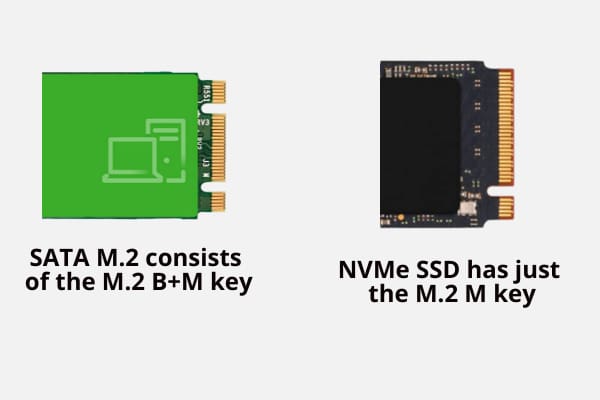
I due chip SSD di cui sopra sono quelli dominanti. Sembrano abbastanza simili tranne che per i tasti o il layout dei pin. Il SATA M.2 consiste nella chiave M.2 B+M. Ha due tacche nel pannello placcato in oro dell'SSD che va all'interno dello slot di espansione PCIe M.2.
Al contrario, l'SSD NVMe ha solo la chiave M.2 M. Significa che c'è solo una tacca sul pannello placcato in oro dell'SSD.
Ora, è essenziale sapere che nessuno dei due è intercambiabile. Se la tua scheda madre ha uno slot PCIe compatibile con chiave M.2 B+M, procurati un'unità SSD SATA M.2. E, se la scheda madre è dotata dello slot di espansione PCIe compatibile con la chiave M.2 M, ottieni l'SSD NVMe.
Tuttavia, l'installazione per entrambe queste unità a stato solido SATA è simile.
Scopri il fattore di forma dal manuale della scheda madre o dalla scheda madre effettiva, quindi acquista l'unità a stato solido NVMe adatta al tuo computer.
Quale slot di espansione viene utilizzato da un dispositivo conforme a NVMe?
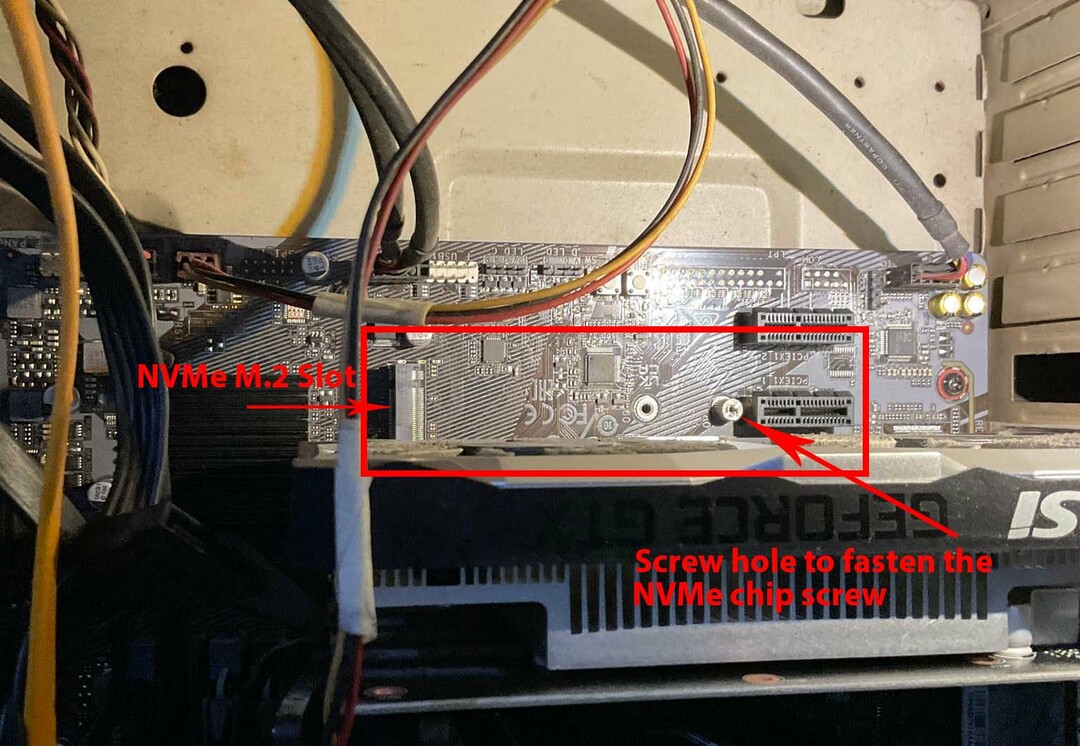
Una scheda madre conforme a NVMe conterrà lo slot di espansione PCIe compatibile con la chiave M.2 M. In genere, le schede madri di fascia media sono dotate di due di questi slot di espansione. Alcuni produttori possono anche fornire un dissipatore di calore per NVMe con la scheda madre. Tuttavia, dovrai acquistare un altro dissipatore di calore se scegli di utilizzare una soluzione termica per il secondo chip NVMe.
Come installare un'unità SSD NVMe su un PC
Probabilmente hai appena acquistato un'unità SSD NVMe per aggiornare la memoria interna del tuo PC alla memoria interna a semiconduttore standard di nuova generazione con l'accesso in lettura e scrittura più veloce. Tuttavia, l'eCommerce o il negozio fisico non si sono preoccupati di spiegare il processo di installazione dell'SSD NVMe.
Potresti aver contattato il tuo amico, ma ti hanno solo detto che è piuttosto semplice e tutto ciò che devi fare è aprire il case della CPU. Quindi, collega semplicemente il chip NVMe come fai per una scheda RAM o GPU. Tuttavia, il processo differisce dall'installazione di qualsiasi altro accessorio hardware in un computer desktop o portatile.
Ecco come installare un'unità SSD NVMe su un PC (computer desktop):
Preparazione del case della CPU prima dell'installazione dell'unità SSD NVMe
Considerando che tua madre contiene uno slot di espansione PCIe compatibile con la chiave M.2 M e hai già acquistato un chip SSD adatto, ecco come dovresti procedere:
- Spegni il desktop.
- Scollegare tutti i cavi dal case della CPU.
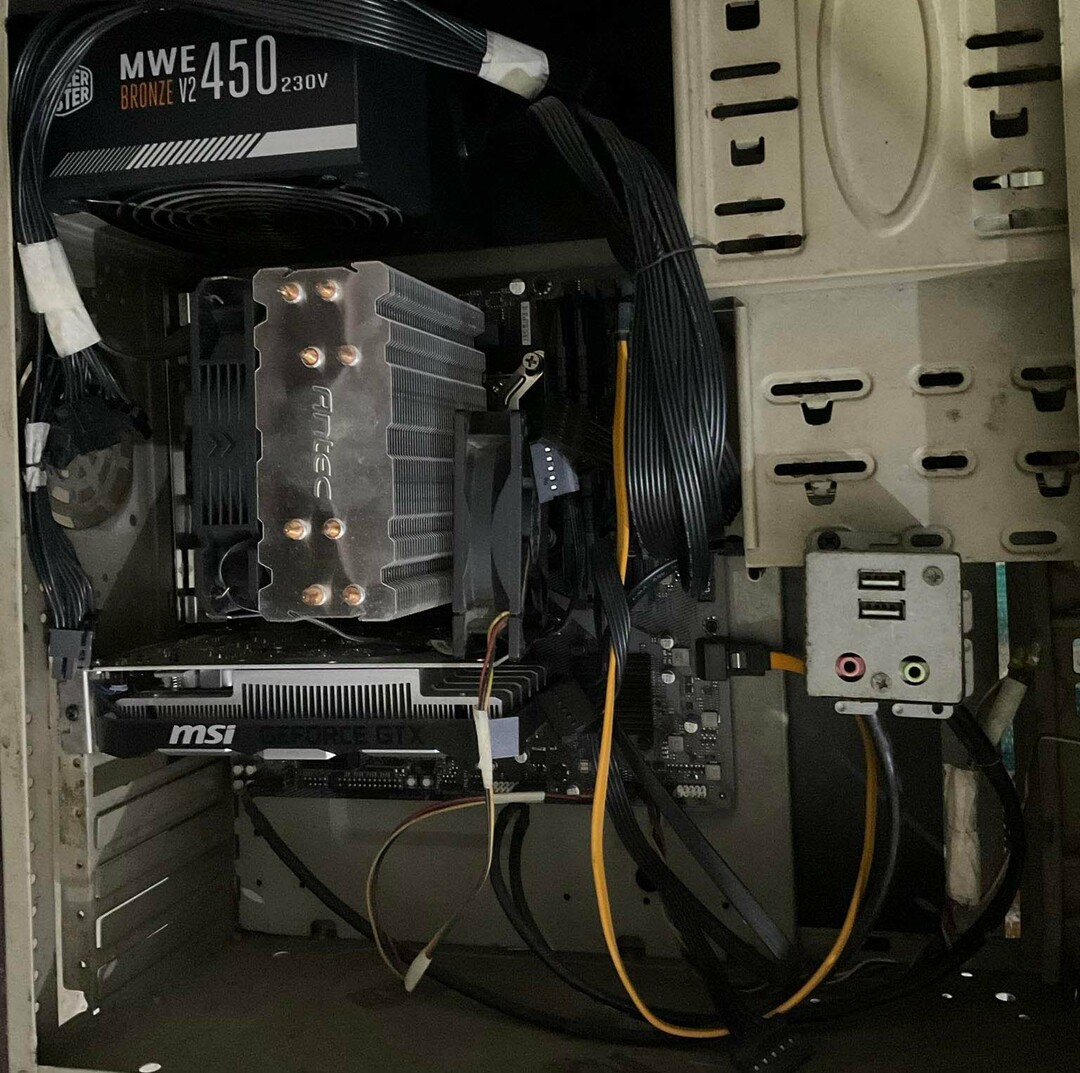
- Appoggia l'armadietto del computer su un tavolo sul coperchio destro quando la parte anteriore del case è rivolta verso di te.
- Ora dovresti essere in grado di aprire il coperchio sinistro svitando le viti che bloccano il coperchio del case della CPU allo chassis.
- Avrai anche bisogno di un piccolo cacciavite per fissare l'SSD NVMe alla breadboard o al circuito della scheda madre.
- È bene eseguire tutti i passaggi dopo aver indossato un cinturino da polso statico.
- Devi indossare il cinturino al polso e collegare la clip a coccodrillo a qualsiasi superficie metallica senza vernice.
- Se non utilizzi un braccialetto statico, tocca spesso qualsiasi superficie metallica nuda mentre esegui l'intero processo di installazione dell'unità SSD NVMe.
- Individua lo slot PCIe M.2 sulla scheda madre. Se sono presenti altri componenti hardware, è necessario rimuoverli prima di installare NVMe SSD.
- Di solito troverai uno slot M.2 appena sotto la scheda grafica. L'altro dovrebbe essere vicino al chip southbridge, nell'angolo in basso a destra o nell'angolo in basso a sinistra della scheda madre.
- Prendi aiuto dal diagramma schematico della tua scheda madre per individuare la posizione dello slot di espansione PCIe M.2.
- Se la scheda madre ha un solo slot M.2, e anche questo si trova sotto lo slot della scheda grafica, è necessario rimuovere la GPU. Trova qui come rimuovere una GPU.
- Dopo aver capito dove posizionare il chip SSD NVMe, ora puoi preparare l'SSD per l'installazione.
Preparazione del chip SSD prima di installare NVMe SSD
La maggior parte dei chip NVMe viene fornita con due strati di imballaggio. L'imballaggio esterno è realizzato in carta laminata in plastica e l'imballaggio interno è in plastica trasparente.
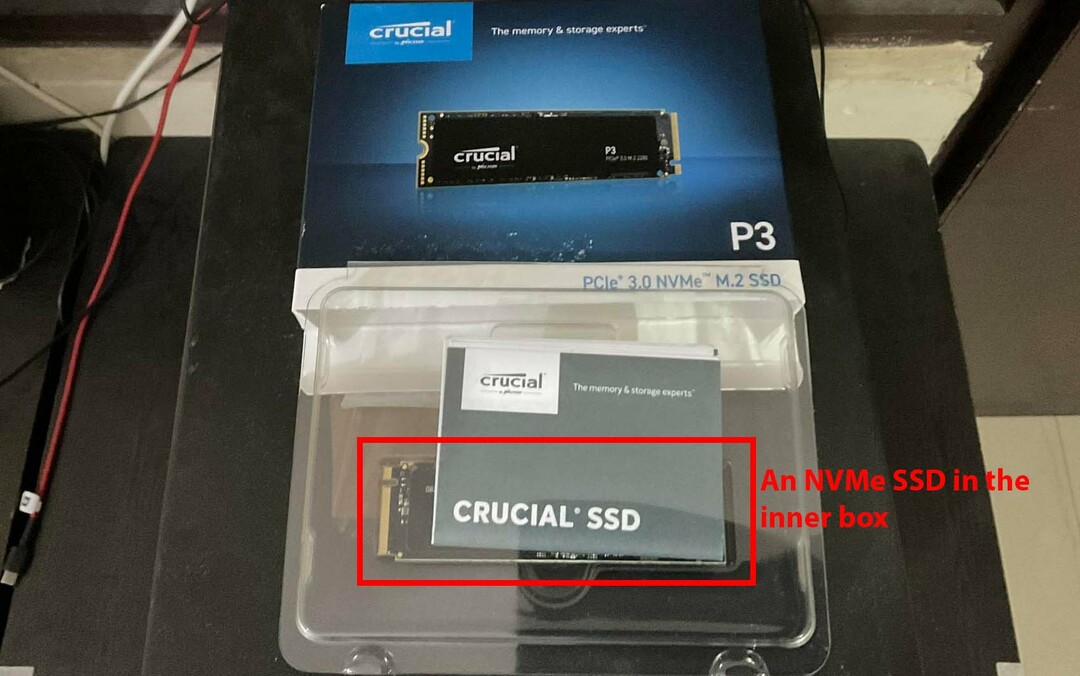
Apri l'altra scatola. Estrai con cautela la scatola di plastica e mettila sul tavolo. Dovresti vedere il chip di fronte a te. La maggior parte dei chip contiene anche una piccola vite all'interno della scheda madre e il chip SSD NVMe.
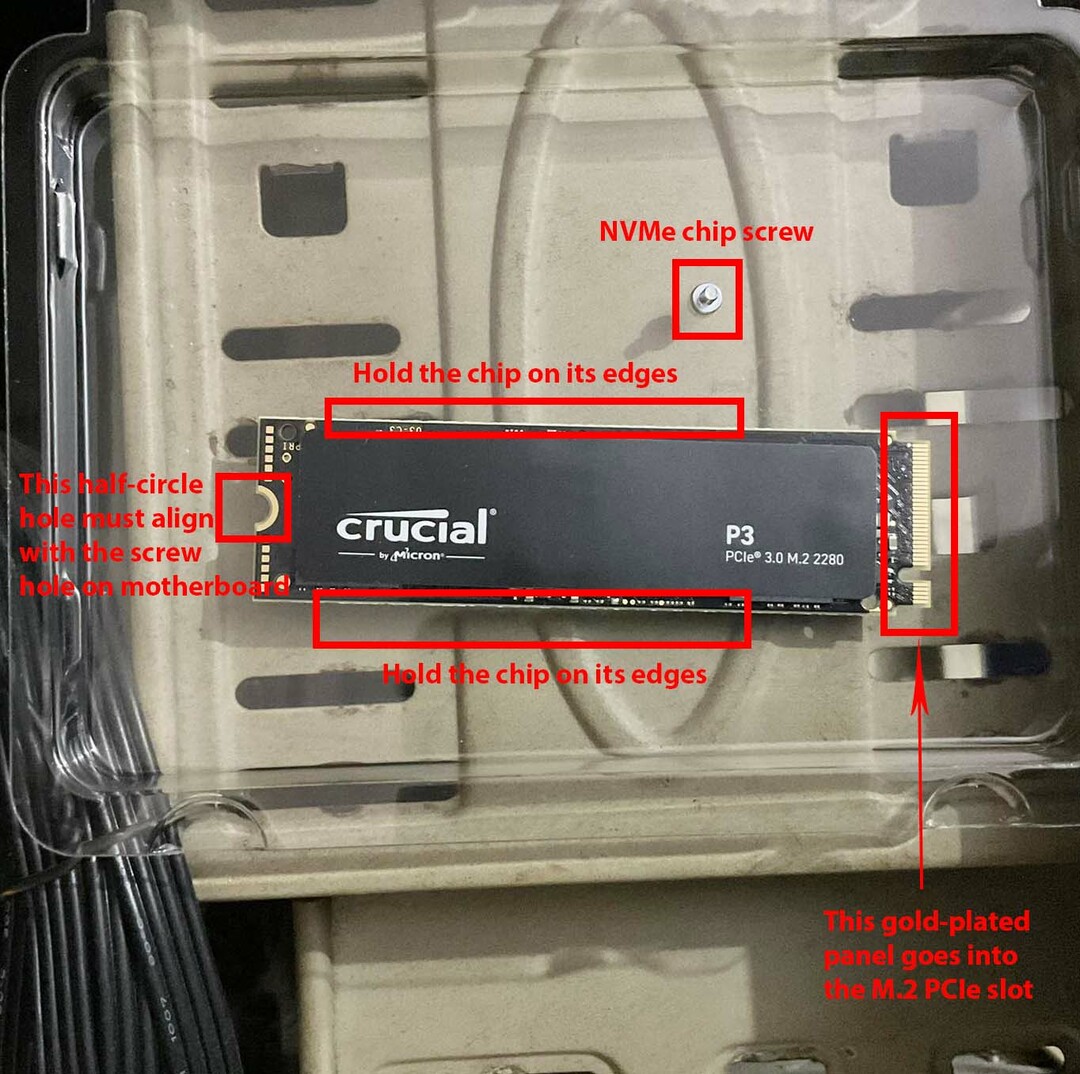
Aprire delicatamente il coperchio di plastica trasparente. Ad ogni costo, non tenere il chip con i tasti o il pannello placcati in oro. Ciò potrebbe danneggiare la memoria interna. Inoltre, cerca di non toccare nessun punto della superficie della breadboard dell'SSD NVMe. Devi tenere la carta sui bordi.
Fai attenzione alla piccola vite, poiché è indispensabile per il processo di installazione. Assicurati di avere un cacciavite compatibile per questa piccola vite.
Installazione dell'SSD NVMe sulla scheda madre
- Svita qualsiasi dissipatore di calore che copre lo slot di espansione PCIe M.2 sulla scheda madre.
- Metti da parte il dissipatore di calore per ora.
- Tieni con cura il chip NVMe sui bordi in modo che i suoi tasti M.2 M o la tacca del pannello placcato in oro siano allineati con la tacca dello slot M.2 della scheda madre.
- Spingere leggermente il pannello placcato oro all'interno dello slot M.2.
- Quando senti che i tasti M.2 M sono entrati completamente nello slot PCIe, lascia andare il chip.
- Non appena rilasci il chip, si sposterà in una posizione angolata verticale.
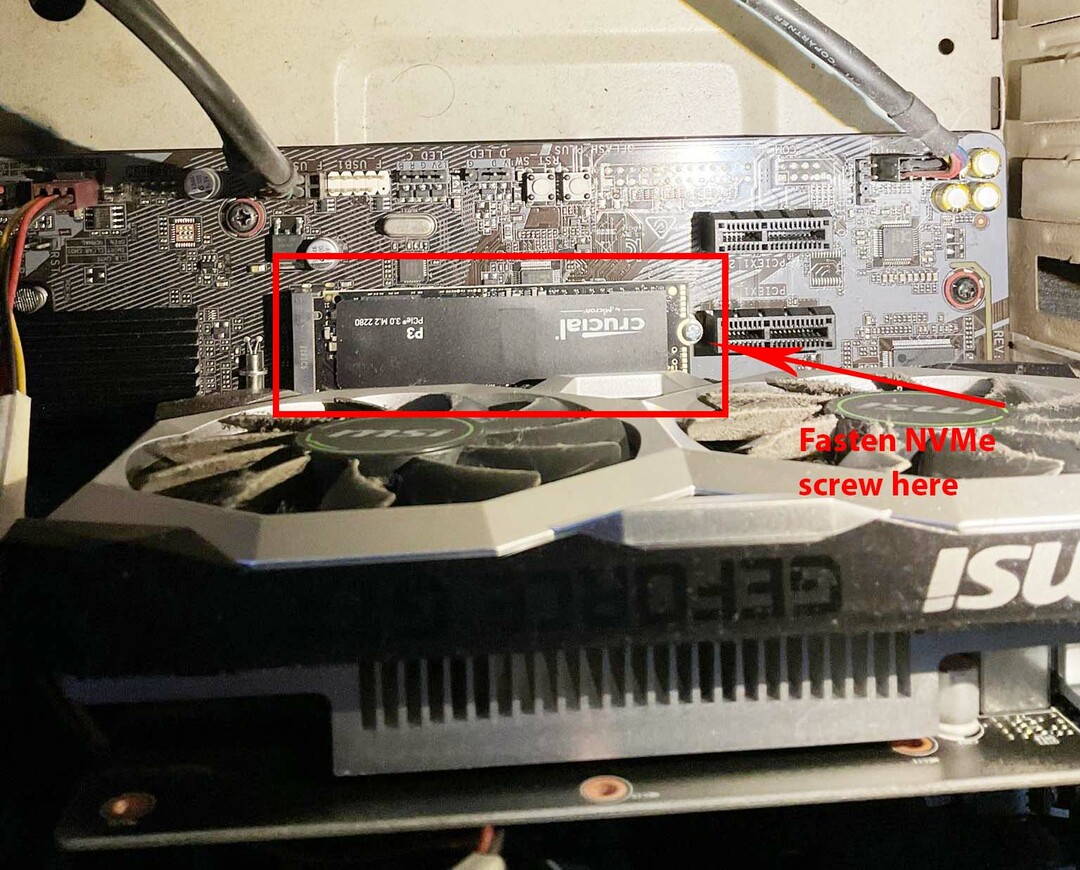
- Ora, usa il dito indice per spingere delicatamente verso il basso il foro semicircolare del chip SSD NVMe e allineare il foro con lo slot della vite sullo slot di espansione PCIe M.2.
- Posizionare la vite all'interno del foro e fissarla con cura utilizzando un cacciavite. Se stai installando un dissipatore di calore per SSD NVMe, non dimenticare di posizionarlo sul chip prima di fissare la vite.
Se stai installando NVMe SSD in un laptop basato su HDD con uno slot PCIe M.2, il processo è simile al precedente. Devi solo aprire il laptop sul retro. Assicurati di scollegare il cavo del caricabatterie prima di aprire il coperchio inferiore del laptop.
Di solito troverai lo slot NVMe M.2 su qualsiasi bordo della scheda madre del laptop. Non toccare nient'altro sul laptop oltre all'installazione del chip SSD NVMe.
Alcuni laptop possono essere dotati di un dissipatore di calore PCIe M.2. Se lo vedi sul tuo PC, svitalo, installa l'SSD M.2 e poi mettici sopra il dissipatore di calore. Se il tuo laptop non è dotato di un dissipatore di calore per lo slot M.2, probabilmente non ne hai bisogno.
I dissipatori di calore dello slot NVMe M.2 non sono obbligatori. Tuttavia, se il chip diventa troppo caldo, limiterà la velocità di lettura e scrittura per raggiungere un livello di temperatura più tollerabile. Vedrai solo una latenza trascurabile quando copi file più grandi. Non influenzerà altre operazioni di lettura/scrittura del PC.
Come installare un'unità SSD NVMe nel BIOS
La maggior parte delle schede madri accetterà e mostrerà automaticamente lo spazio di archiviazione all'interno di un'unità a stato solido NVMe appena installata. Tuttavia, se non segue questi passaggi:
- Spegni il computer.
- Continua a premere F2 E Eliminare contemporaneamente dopo aver premuto il pulsante di accensione.
- Dovresti vedere il menu BIOS o UEFI di fronte a te.
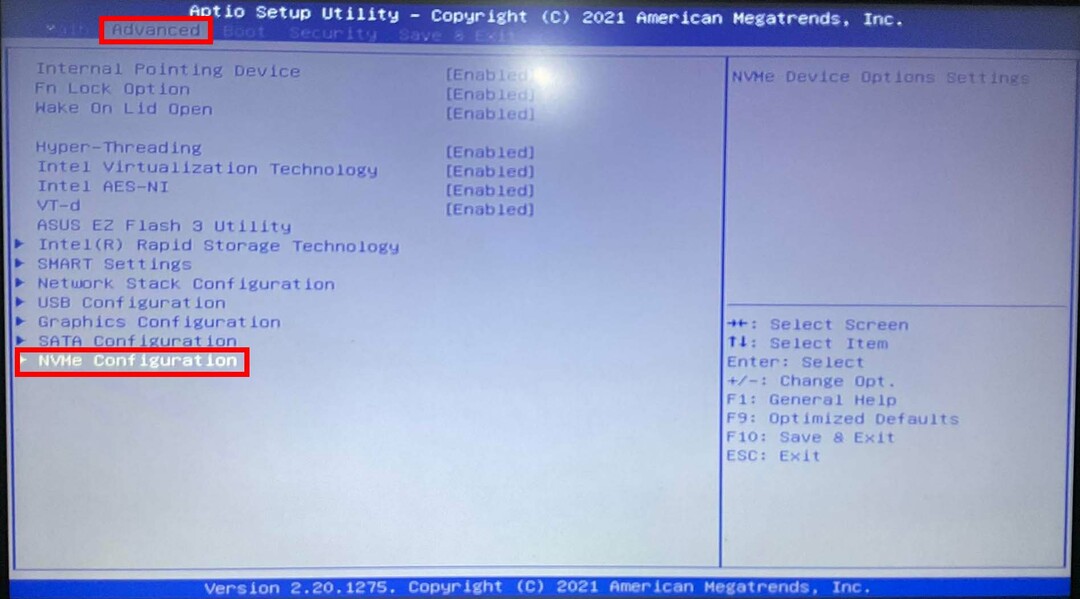
- Vai a Avanzate e quindi accedere al Configurazione NVMe utilità.
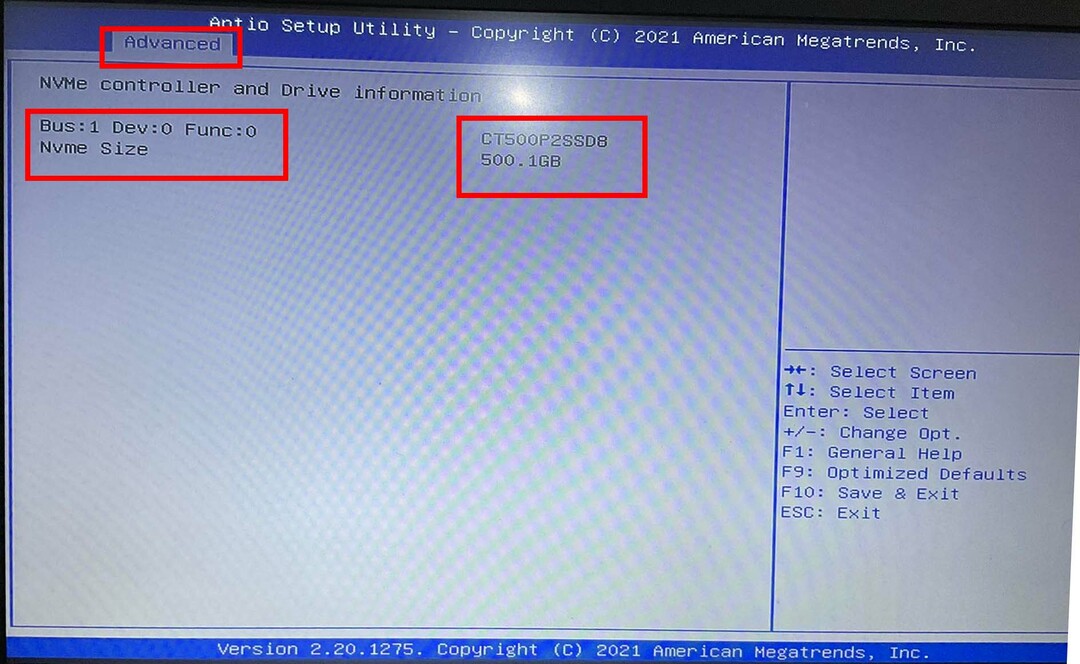
- Se ne vedi qualcuno Disabilitato opzione, selezionala e usa i tasti di navigazione sinistro o destro per abilitare il chip SSD NVMe.
- Ora dovresti vedere il numero di serie di NVMe e il suo volume, come 250 GB, 500 GB, 1 TB, ecc.
Come installare un'unità SSD NVMe in Windows 11
Eseguire questi passaggi per formattare l'unità SSD NVMe su PC Windows 11 o 10:
- Premere finestre + S insieme per aprire Windows Search.
- Tipo Formato.
- Tu dovresti vedere Creare e formattare le partizioni del disco rigido sotto il Miglior partita sezione. Cliccaci sopra.
- Si aprirà l'utilità Gestione disco di Windows.
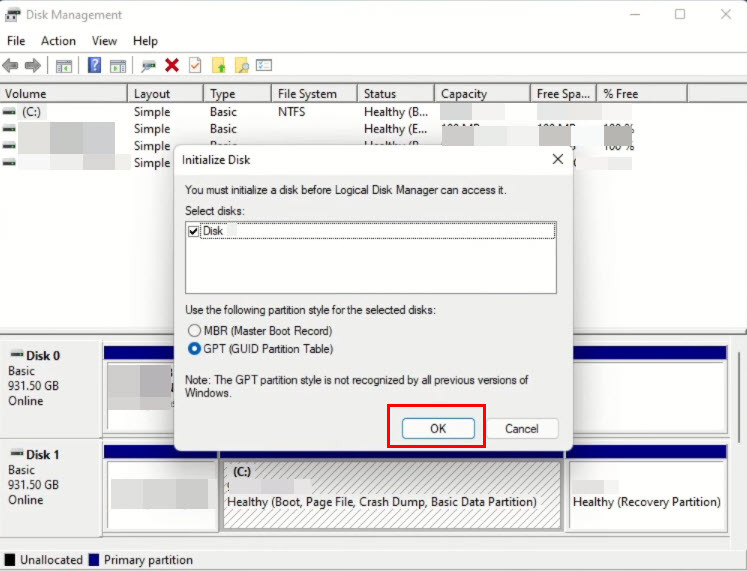
- Otterrai il Inizializza disco apparire.
- Selezionare GPT come tabella delle partizioni e fare clic OK.
- Ora dovresti vedere il disco rigido del gestore del disco come un'unità online.
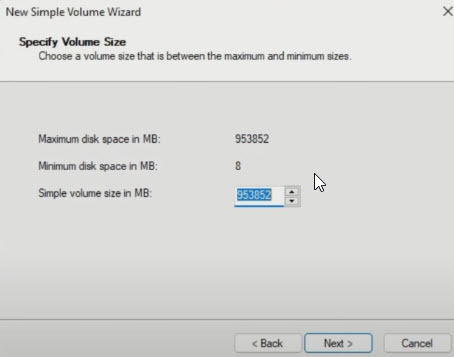
- Fare clic con il pulsante destro del mouse il nastro nero e scegli Nuovo volume semplice nel menu contestuale.
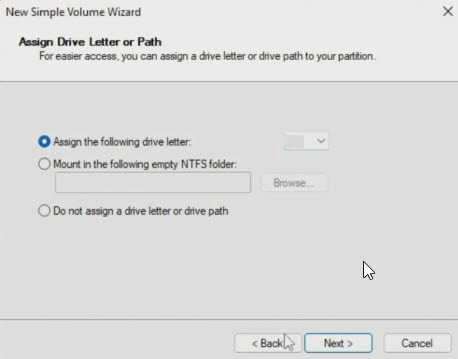
- Segui la guida sullo schermo del Nuovo volume semplice procedura guidata per completare l'installazione di NVMe SSD.
Conclusione
Quindi, ora sai come installare un SSD NVMe su un laptop o desktop. Dopo aver formattato l'SSD M.2, il tuo compito è farlo reinstallare Windows 11 o 10 su questa unità per sperimentare un'elaborazione ultraveloce.
Impara di più riguardo SSD SATA Vs NVMe Qui. Se non hai ancora acquistato un SSD M.2, dai un'occhiata a migliori SSD NVMe Qui.